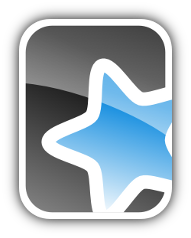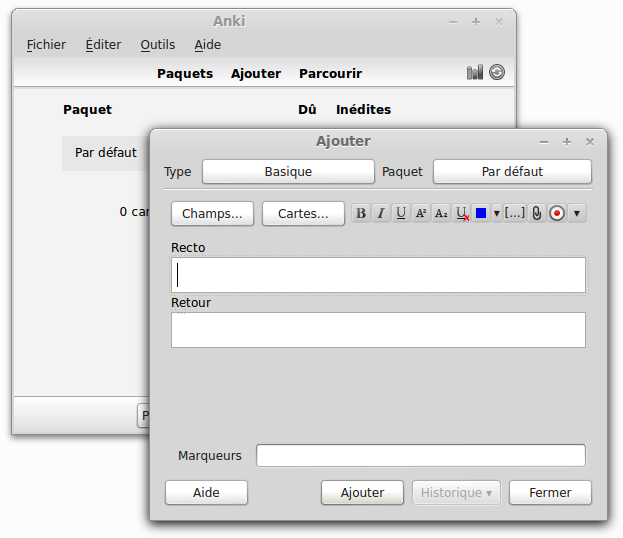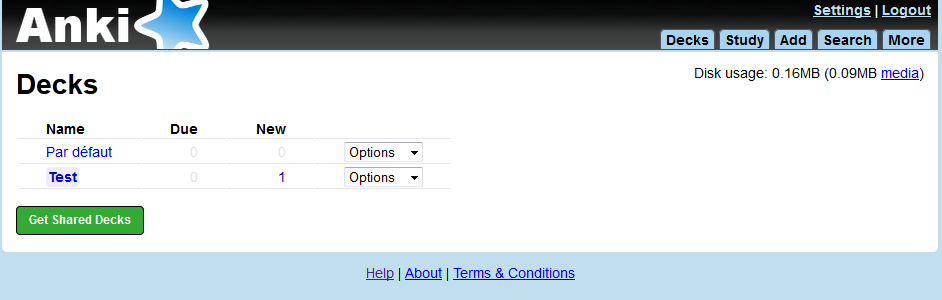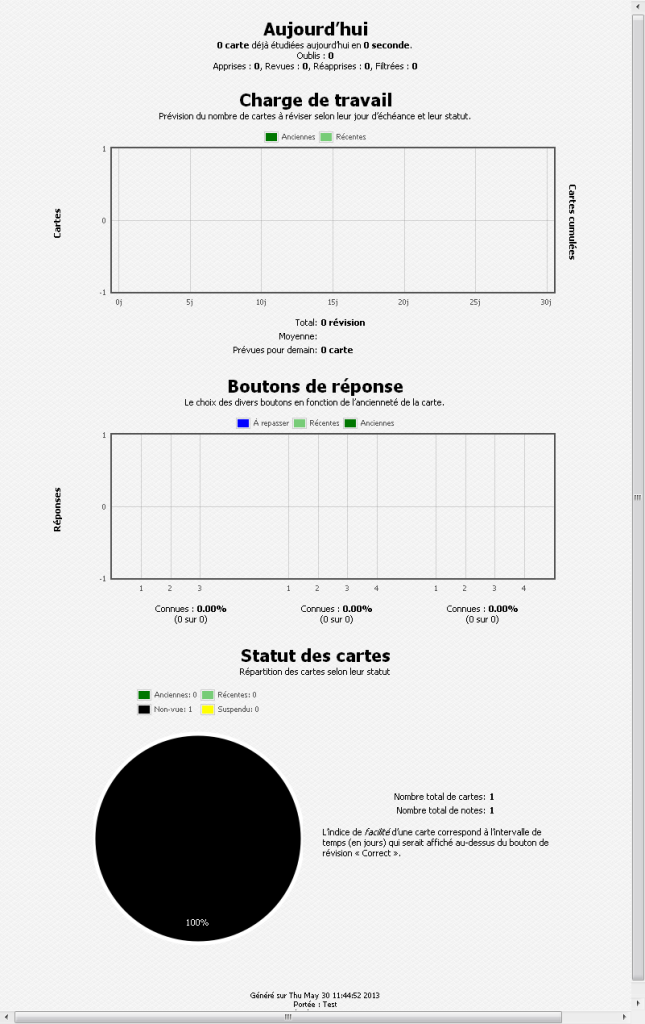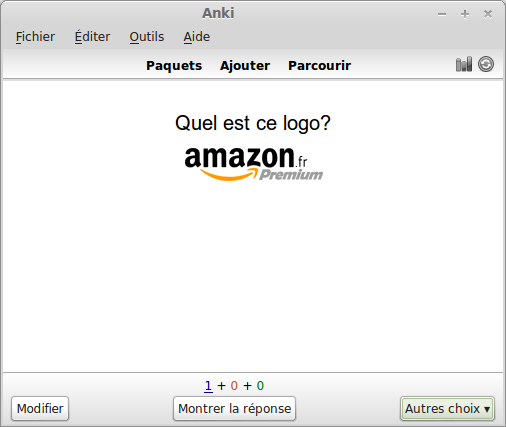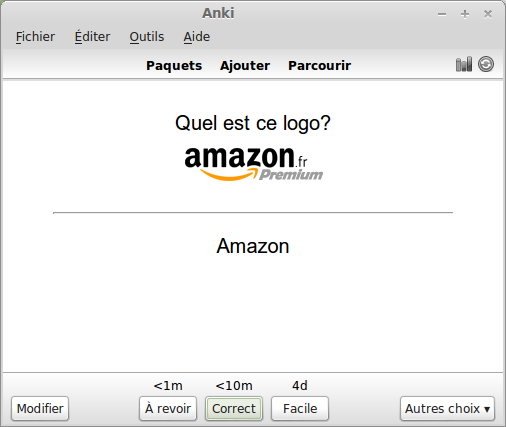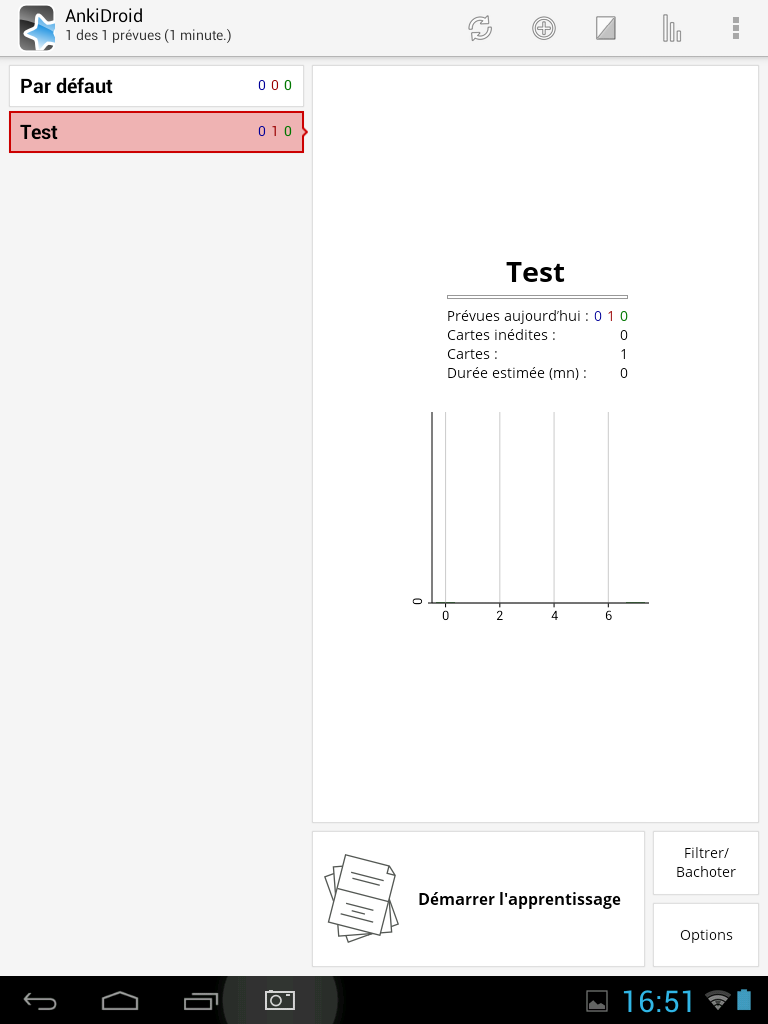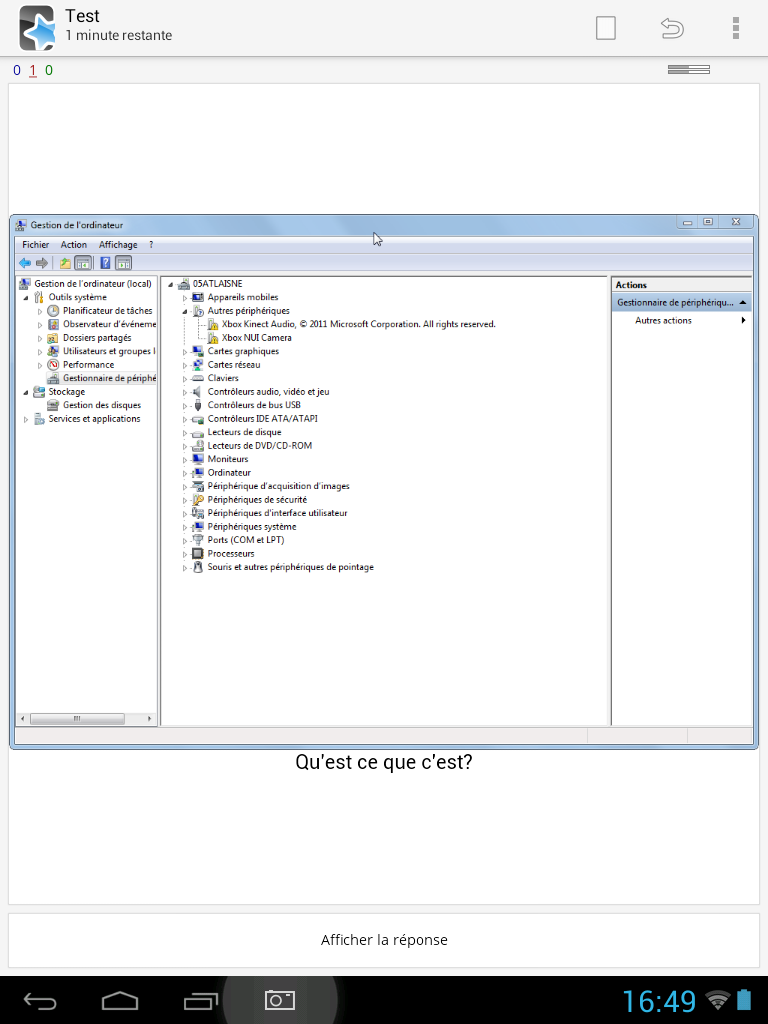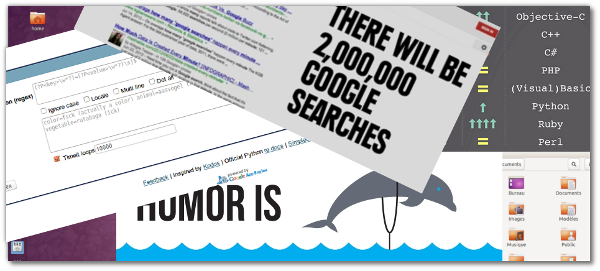Ces derniers temps, j'ai eu à mettre en place une Debian squeeze sur un
Dell PowerEdge R520 avec une baie
PowerVault MD1200. Comme je suis un mec super sympa, je me suis dit que j'allais raconter aux gens comment ça c'était passé.
Pour mémoire, le pourquoi de la distribution
squeeze alors que la
wheezy vient de sortir est un choix du client, ce dernier voulant utiliser l'appliance logiciel OpenMediaVault.
Première modification que j'ai apporté concerne la gestion du démarrage. En effet, ce serveur supporte
UEFI mais squeeze ne le gère pas. Plutôt que de me prendre la tête sur le sujet à vouloir le faire fonctionner, j'ai décidé de passer le démarrage en mode BIOS.
J'ai ensuite utilisé l'interface BIOS de mon serveur afin de configurer mes deux RAIDs à savoir :
Première bonne surprise : la configuration du RAID se fait en arrière plan et il est possible de faire l'installation sans se préoccuper de la construction (Youpi ! je n'ai pas 3 jours à attendre que ça soit construit !).
Pour mémoire, voici les références de lspci de ces deux cartes :
# lspci | grep -i raid
01:00.0 RAID bus controller: LSI Logic / Symbios Logic MegaRAID SAS 9240 (rev 03)
0a:00.0 RAID bus controller: LSI Logic / Symbios Logic MegaRAID SAS TB (rev 05)
Toujours pour mémoire, je vous donne le nom commercial de Dell pour ces cartes :
- La première à pour petit nom PERC H310 Mini ;
- La seconde PERC H810 Adapter.
Debian squeeze : premier essai
Confiant dans ma Debian squeeze, j'ai d'abord gravé l'image iso 6.0.7 avec les firmwares. Cette image est téléchargeable à l'emplacement suivant :
Debian 6.0.7 incluant les firmwares.
J'ai ensuite démarré sur un disque USB afin de pouvoir entamer l'installation. Le premier écueil est arrivé au niveau de la gestion de la carte réseau (une Broadcom NetXtreme BCM5720 dual ethernet) puisque cette dernière a refusé de fonctionné (poukrel !).
Pour mémoire voici le résultat de la commande lspci :
# lspci | grep -i ethernet
02:00.0 Ethernet controller: Broadcom Corporation Device 165f
02:00.1 Ethernet controller: Broadcom Corporation Device 165f
Debian squeeze : deuxième essai
Dans mon malheur, cette carte semblait supportée par
wheezy. J'ai donc cherché à installer le
kernel en version backport. Mais comme vous vous en doutez, quand on a pas de réseau sur une bécane, ça devient vite embêtant de vouloir installer quelque chose. C'est pour cette raison que j'ai cherché une image ISO debian embarquant le kernel en version backport. Mes recherches m'ont donc amené sur cette image :
Debian 6.0.4 avec un kernel 3.2.0 embarquant les firmwares.
Me voici maintenant à regraver ma distribution et à relancer mon installation. Bonne suprise, ça passe bien côté réseau.
Par contre, je tombe sur un obscure problème de configuration du clavier (du fait qu'il soit USB ?). Afin de m'en affranchir, je prends une option indiquant que le mapping sera celui du kernel. Je pense que ce problème vient du fait que l'image ISO n'embarquait pas les packages nécessaires pour gérer ça.
Pour mémoire, une fois l'installation terminée, j'ai dû lancer la commande suivante pour configurer le clavier de ma console correctement :
apt-get install console-data
De là, il vous sera demandé les informations concernant votre clavier et tout rentrera dans l'ordre.
Pour le reste, rien à signaler. Sachez simplement que la distribution a reconnu directement les deux RAIDs de la machine et que j'ai pu configurer sans problème mes FS alors que mes RAIDs étaient en cours de construction (super bonne suprise là aussi !).
Pensez bien à upgrader votre distribution à la fin de l'installation !
A noter que lors du premier boot, j'ai tout de même constater une certaine lenteur (on est autour des 3 minutes rien que pour l'OS sans compter les 2 minutes d'initialisation du matériel).
Installation d'openmediavault
L'installation se fait en deux fois. Installons d'abord ces packages :
apt-get install openmediavault-keyring postfix libapache2-mod-php5
On peut ensuite lancer l'installation d'openmediavault de la manière suivante :
apt-get install openmediavault locales
Vous devriez récupérer à ce moment pas mal de package et vous devriez avoir quelques réponses à donner sur la configuration des packages.
Installation de openmanage
Ayant du temps de rab, je me suis dit qu'il pourrait être intéressant d'installer l'application
OpenManage de Dell. La configuration se fait en ajoutant des ressources dans le fichier /etc/apt/sources.list. Ci-dessous l'extrait en question :
deb http://linux.dell.com/repo/community/deb/latest /
Il faut ensuite l'installer :
apt-get install srvadmin-all
De là, il vous faut redémarrer votre serveur afin de charger les modules nécessaires à la gestion du matériel.
A noter que par défaut l'interface web d'OpenManage ne se lance pas. On peut le faire la première fois en lançant la commande suivante :
/etc/init.d/dsm_om_connsvc start
Afin que cette dernière se lance automatiquement au démarrage, il est possible de le faire avec la commande suivante :
update-rc.d dsm_om_connsvc defaults
L'accès se fait ensuite au travers l'URL suivante : https://machine:1131
L'interface demande un compte d'administrateur. Par défaut, il est possible d'utiliser le compte root mais il est également possible de rajouter des comptes administrateur.
Si vous êtes allergique à tout interface graphique, sachez qu'il est possible d'observer l'état du matériel avec la commande
omreport. A noter que pour obtenir de l'aide, il faut utiliser le paramètre
-?.
Pour avoir l'état des disques virtuels RAID, vous pouvez essayer la commande
omreport storage vdisk. Ci-dessous un exemple de résultat (avec en paramètre le numéro du contrôleur et celui du disque virtuel) :
# omreport storage vdisk controller=1 vdisk=0
Virtual Disk 0 on Controller PERC H810 Adapter (Slot 4)
Controller PERC H810 Adapter (Slot 4)
ID : 0
Status : Ok
Name : Virtual Disk 0
State : Background Initialization
Hot Spare Policy violated : No
Encrypted : Not Applicable
Progress : 81% complete
Layout : RAID-6
Size : 25,146.00 GB (27000311906304 bytes)
Device Name : /dev/sdb
Bus Protocol : SAS
Media : HDD
Read Policy : Read Ahead
Write Policy : Write Back
Cache Policy : Not Applicable
Stripe Element Size : 64 KB
Disk Cache Policy : Disabled
Dans le cas présent, on voit que notre disque virtuel est en cours de construction (champ Progress). Une fois cette construction terminée, le champ disparaît en indiquant un état (State) à Ready.
On peut également avoir l'état des cartes réseaux :
# omreport chassis nics
Network Interfaces Information
Physical NIC Interface(s)
Index : 0
Interface Name : eth0
Vendor : Broadcom Corporation
Description : NetXtreme BCM5720 Gigabit Ethernet PCIe
Connection Status : Connected
Slot : Embedded
Index : 1
Interface Name : eth1
Vendor : Broadcom Corporation
Description : NetXtreme BCM5720 Gigabit Ethernet PCIe
Connection Status : Connected
Slot : Embedded
Team Interface(s)
Index : 0
Interface Name : bond0
Vendor : Linux
Description : Ethernet Channel Bonding
Redundancy Status : Full
Pour conclure
Vous l'aurez compris, avant l'intervention, j'avais quelques appréhensions sur le support de ce matériel (Dell ne fait aucun support officiel). Comme j'ai été agréablement surpris sur certains points (surtout avec OpenManage), je me permets donc de faire un petit retour d'expérience.
Bref, le matos Dell et la wheezy (avec les firmwares), ça marche, mangez en !

Original post of Yannig.Votez pour ce billet sur Planet Libre.